Jak spravovat PDF dokumenty v systému Android pomocí UPDF
S aplikací UPDF pro Android můžete snadno spravovat své PDF dokumenty. Můžete je přejmenovat, kopírovat, duplikovat, mazat, přidávat do oblíbených, přesouvat, posílat e-mailem, sdílet, kopírovat do UPDF Cloudu a vytvářet pro ně složky. Zde vám krok za krokem ukážeme, jak spravovat PDF dokumenty pomocí aplikace UPDF v systému Android. Můžete kliknout na tlačítko níže nebo si aplikaci stáhnout z Obchodu Play .
Windows • macOS • iOS • Android 100% bezpečné
Upozorňujeme, že všechny tyto funkce máte k dispozici pouze tehdy, pokud chcete spravovat soubory PDF v částech „Netříděné“ a „Složky“.
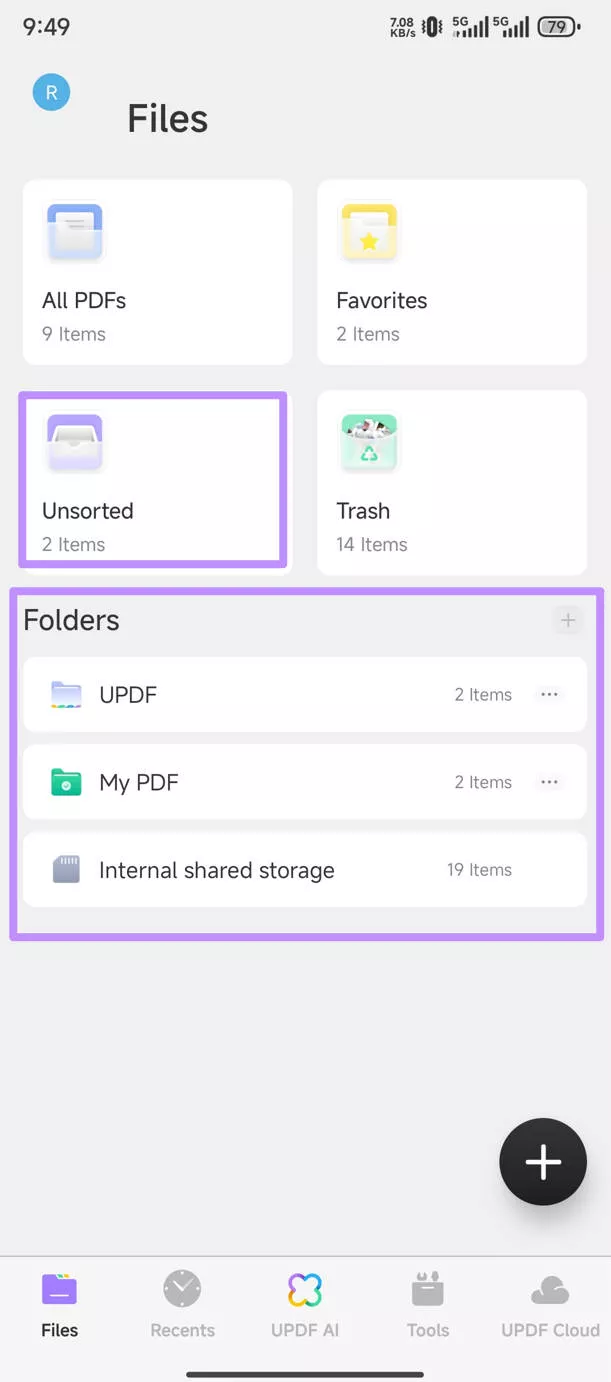
Vyberte jednu ze složek se soubory PDF, které chcete spravovat. Zde vybereme složku „UPDF“ pro zobrazení postupu. Stačí klepnout na složku a uvidíte všechny soubory PDF, které jste tam uložili.
1. Přejmenujte PDF
Pokud chcete PDF přejmenovat, můžete na PDF dlouze stisknout nebo klepnout na „ tři tečky “ na konci PDF souboru.
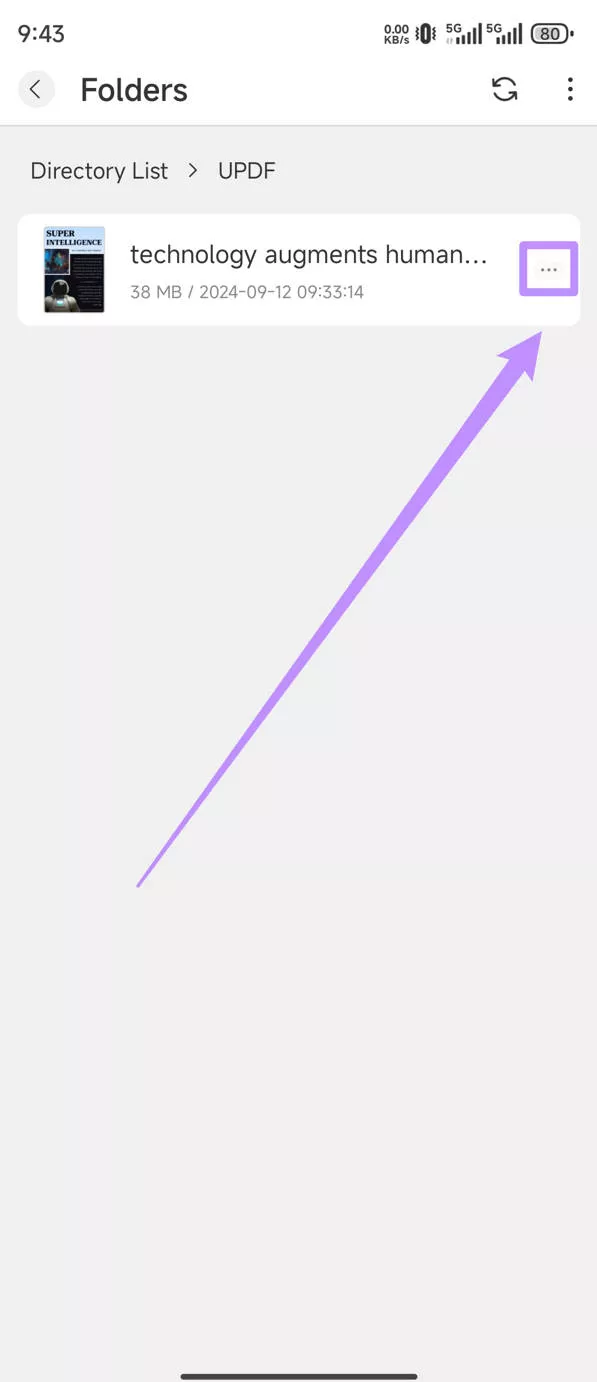
V novém okně najdete možnost „ Přejmenovat “, klepněte na ni.
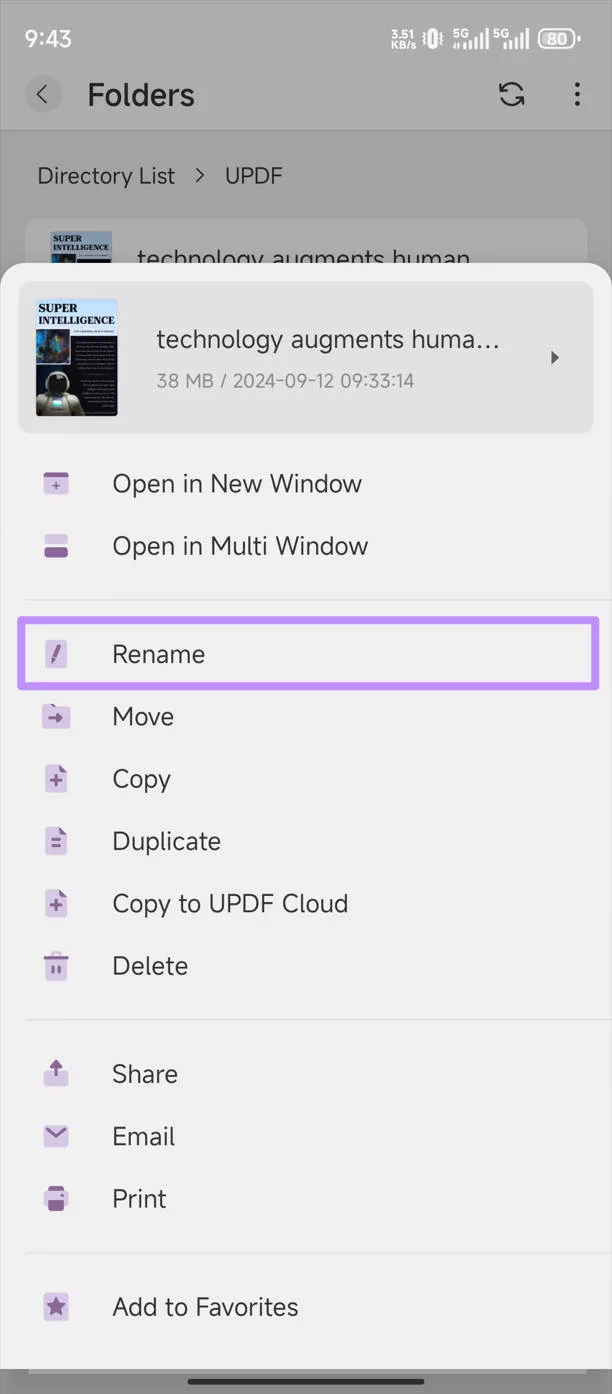
Nyní můžete zadat požadovaný název a klepnutím na „ Potvrdit “ uložit změny. Název PDF souboru byl úspěšně změněn.
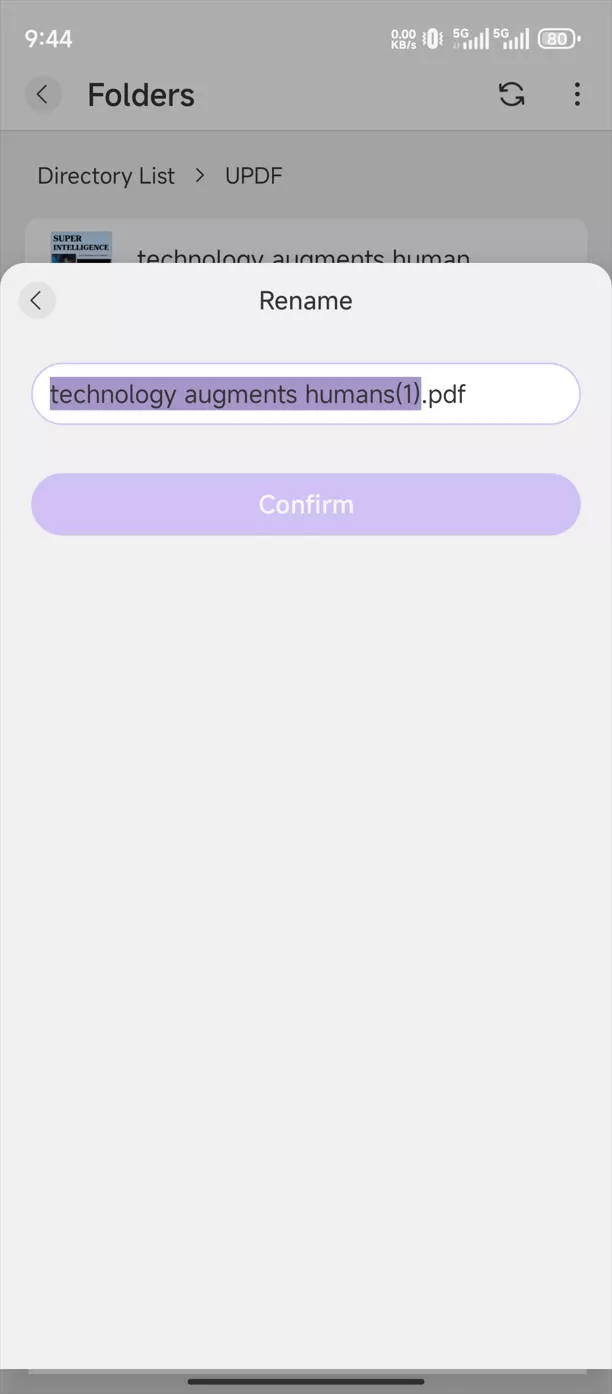
2. Přesuňte PDF soubor na jiné místo
Pokud chcete PDF soubor přesunout na jiné místo nebo vytvořit novou složku pro jeho správu, postupujte podle následujících kroků.
Stejně jako předtím musíte klepnout na „ tři tečky “ a poté na „ pohyb “.
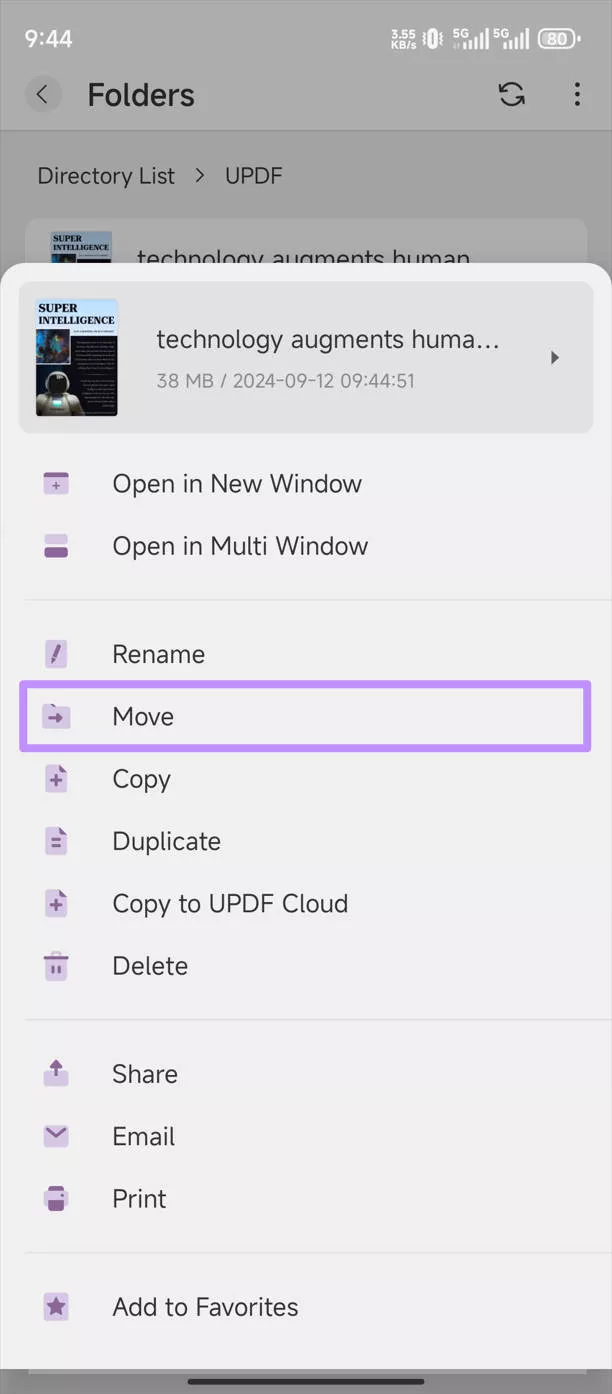
Vyberte složku, do které chcete soubor přesunout, a klepnutím na „ Aktuální složka “ potvrďte přesun. Nebo můžete klepnout na „ + “, „ Autorizovat “, „ Vytvořit novou složku “, pojmenovat složku, klepnout na „ OK “ a poté klepnout na „ POUŽÍT TUTO SLOŽKU “ a „ Povolit“ , čímž povolíte aplikaci UPDF přístup k souborům ve vytvořené složce. Nyní klepnutím na vytvořenou složku „Aktuální složka“ přesunete soubor PDF do vytvořené složky.
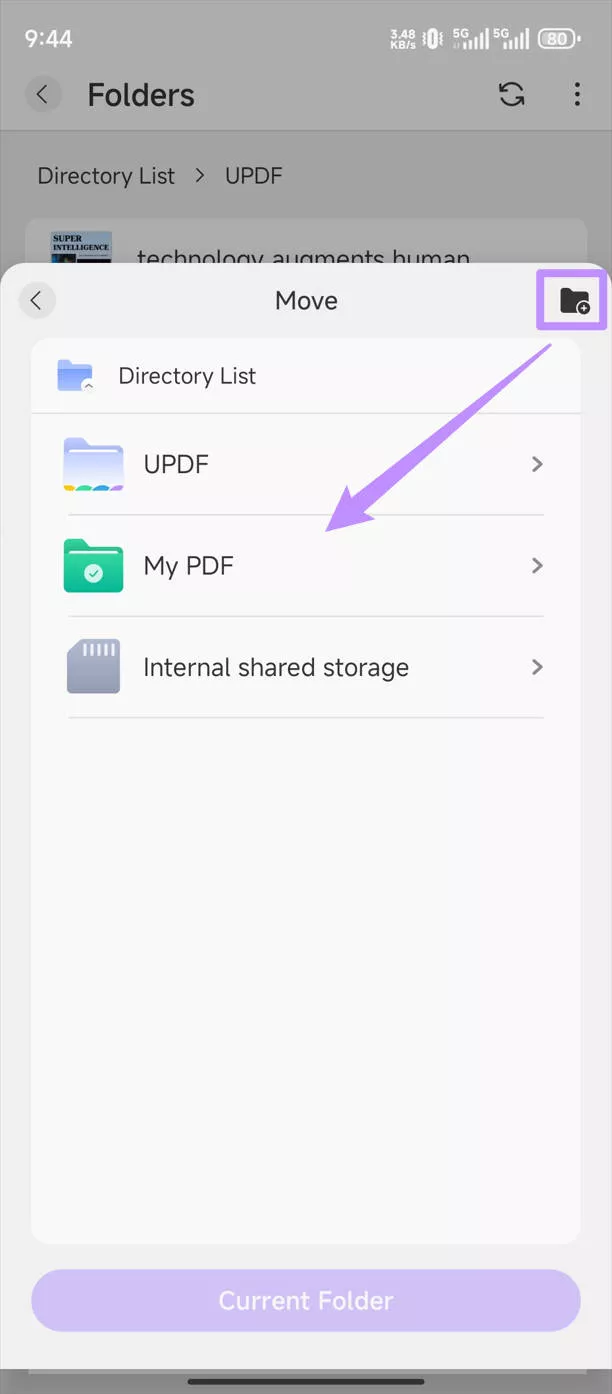
3. Zkopírujte PDF na jiná místa
Chcete uchovávat kopie na různých místech? Můžete použít funkci kopírování.
Po klepnutí na „ tři tečky “ můžete kliknout na ikonu „ kopírovat “.
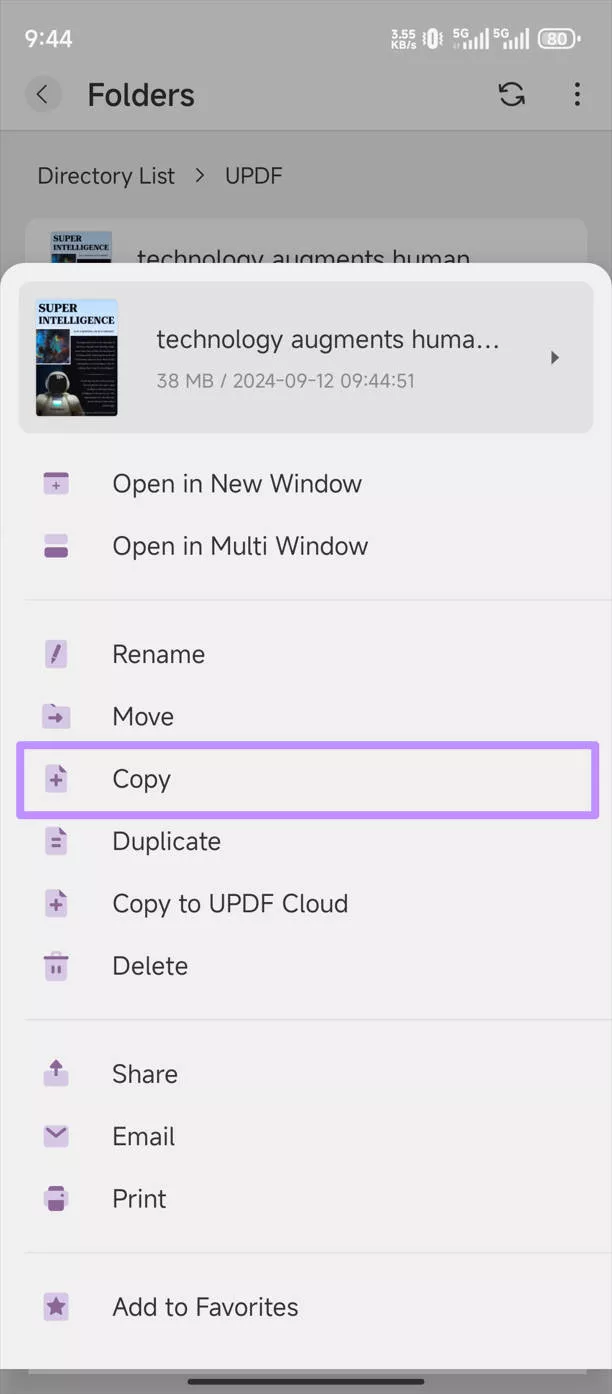
Další krok je stejný jako u funkce Přesunout, vyberte složku nebo vytvořte novou složku pro uložení kopie.
4. Duplikujte soubory PDF ve stejné složce
Chcete-li vytvořit kopie ve stejné složce nebo umístění, můžete použít funkci „Duplikovat“. Zde jsou kroky, které můžete dodržet.
Klepněte na ikonu „ Duplikovat “.
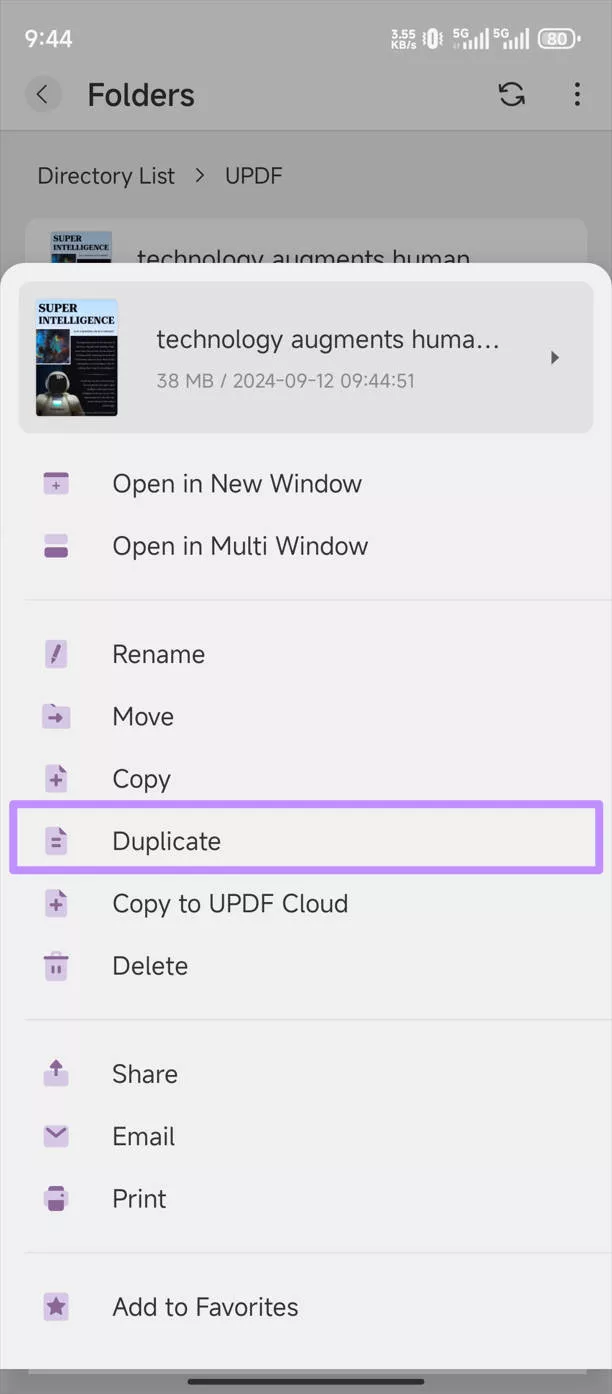
Nyní najdete další kopii PDF ve stejné složce.
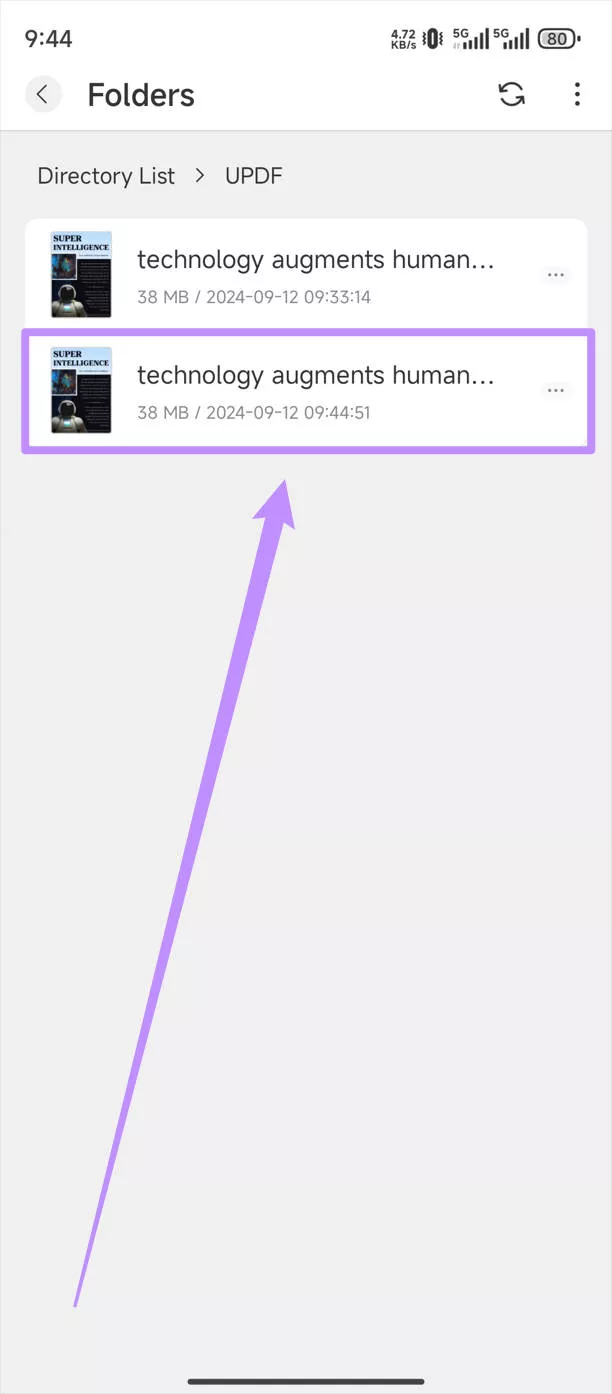
5. Synchronizace PDF s UPDF Cloudem
Pokud chcete nahrát PDF do UPDF Cloudu a přistupovat k němu na jiných zařízeních, můžete použít funkci „Kopírovat do UPDF Cloudu“. Postupujte podle níže uvedených kroků a naučte se ji používat.
Vyberte ikonu „ Kopírovat do UPDF Cloudu “.
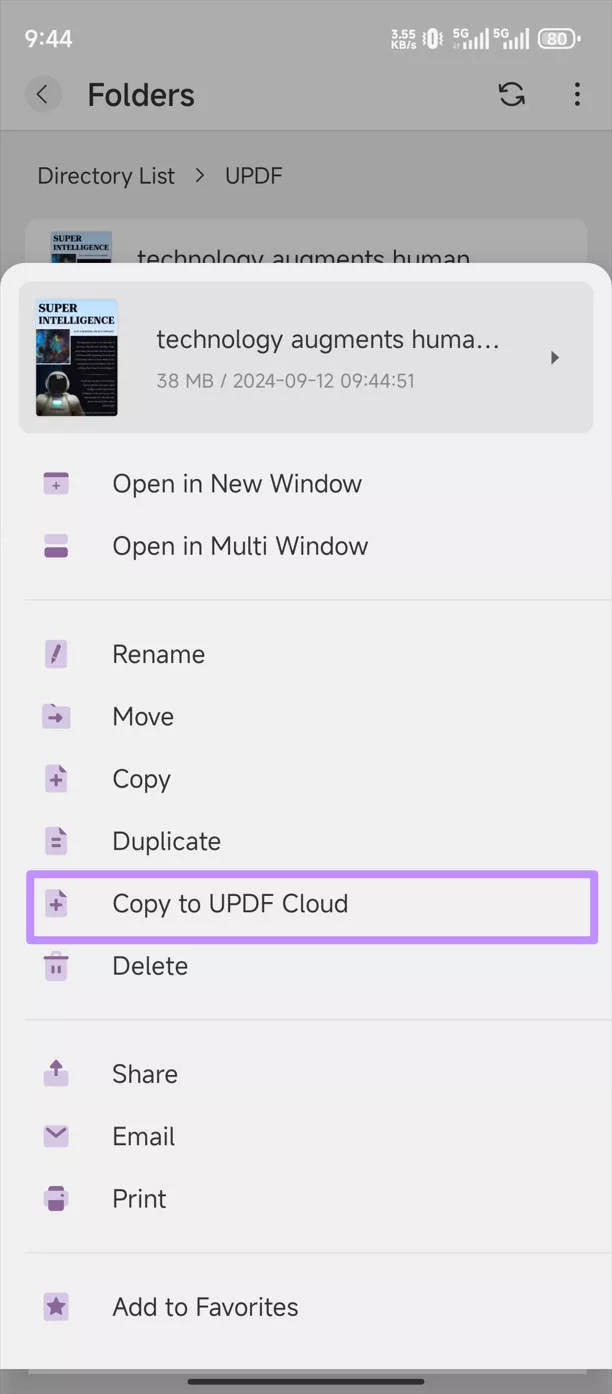
Klepnutím vyberte složku a klepnutím na „ Aktuální složka “ získáte kopii PDF souboru v cloudu UPDF.
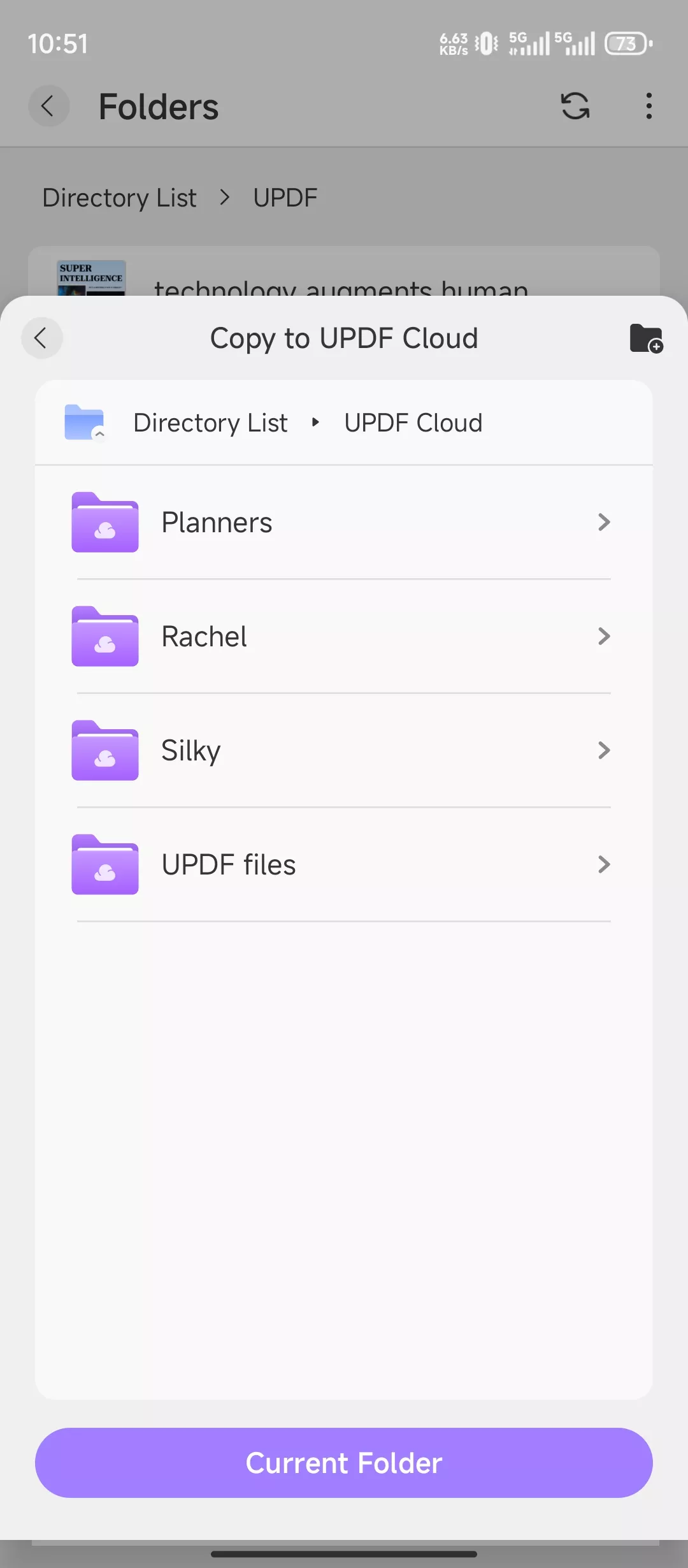
Nebo můžete klepnout na ikonu „ + “ a pojmenovat složku, čímž vytvoříte novou složku pro uložení PDF. Poté klepněte na vytvořenou složku a vyberte „ Aktuální složka “ pro její uložení.
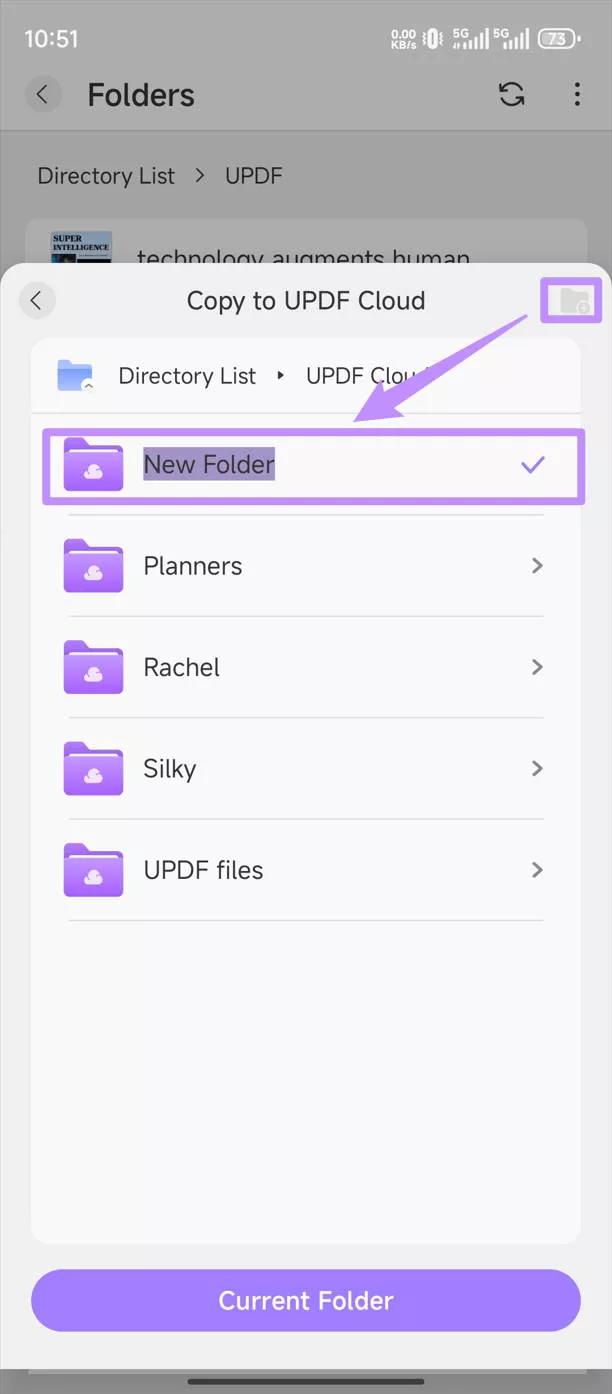
Jakmile nahrajete PDF do UPDF Cloudu, můžete přejít do domovského rozhraní a klepnout na „ UPDF Cloud “, kde najdete své PDF soubory a můžete je spravovat.
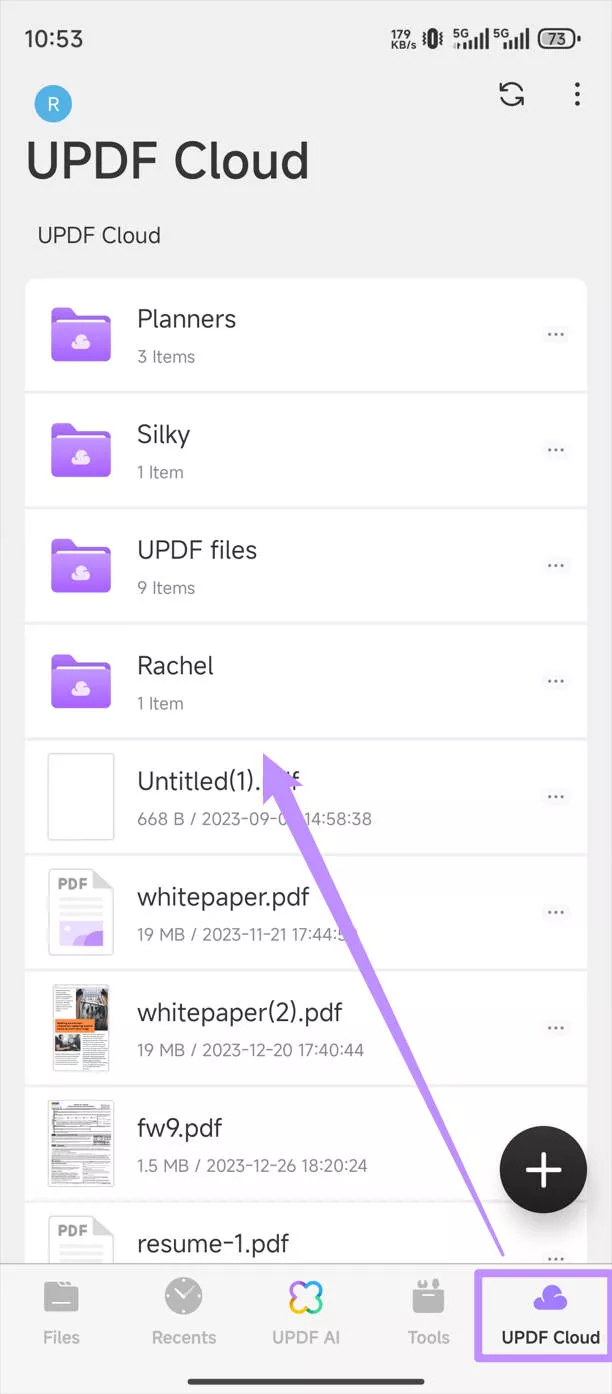
6. Smazání souborů PDF
Pokud již PDF soubory nepotřebujete, můžete je všechny smazat klepnutím na ikonu „ Smazat “.
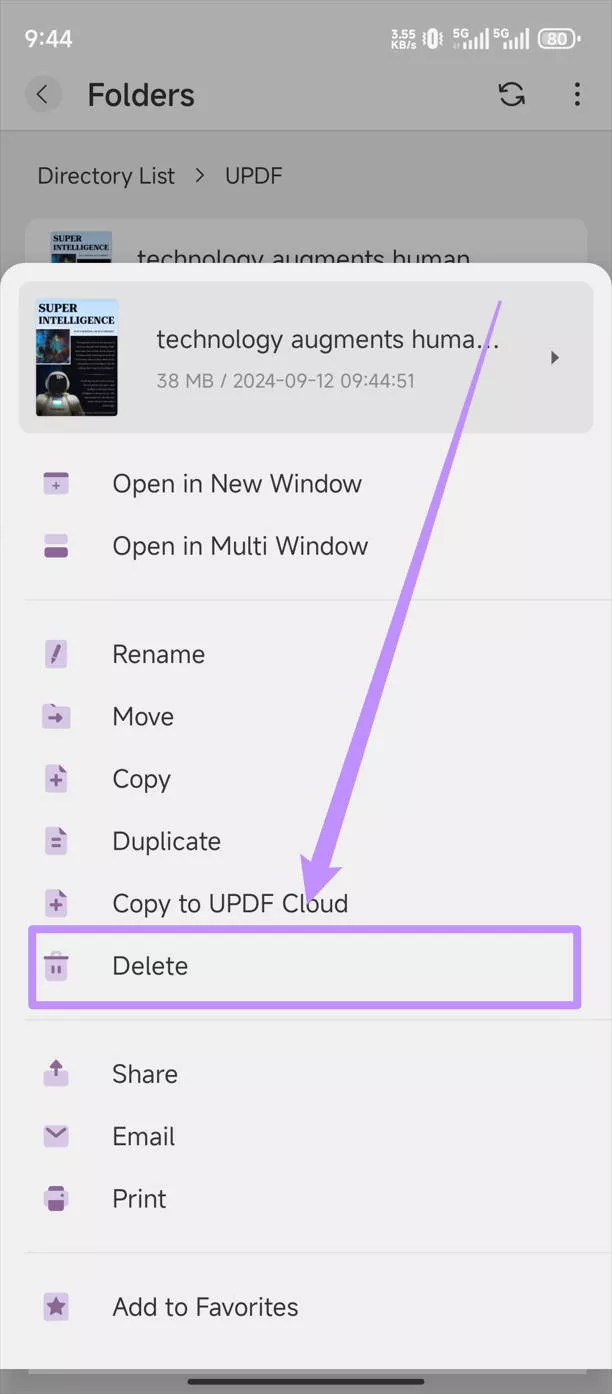
7. Sdílení PDF souborů
Chcete-li sdílet soubory PDF na sociálních sítích nebo v jiných chatovacích aplikacích, můžete klepnout na ikonu „ Sdílet “.
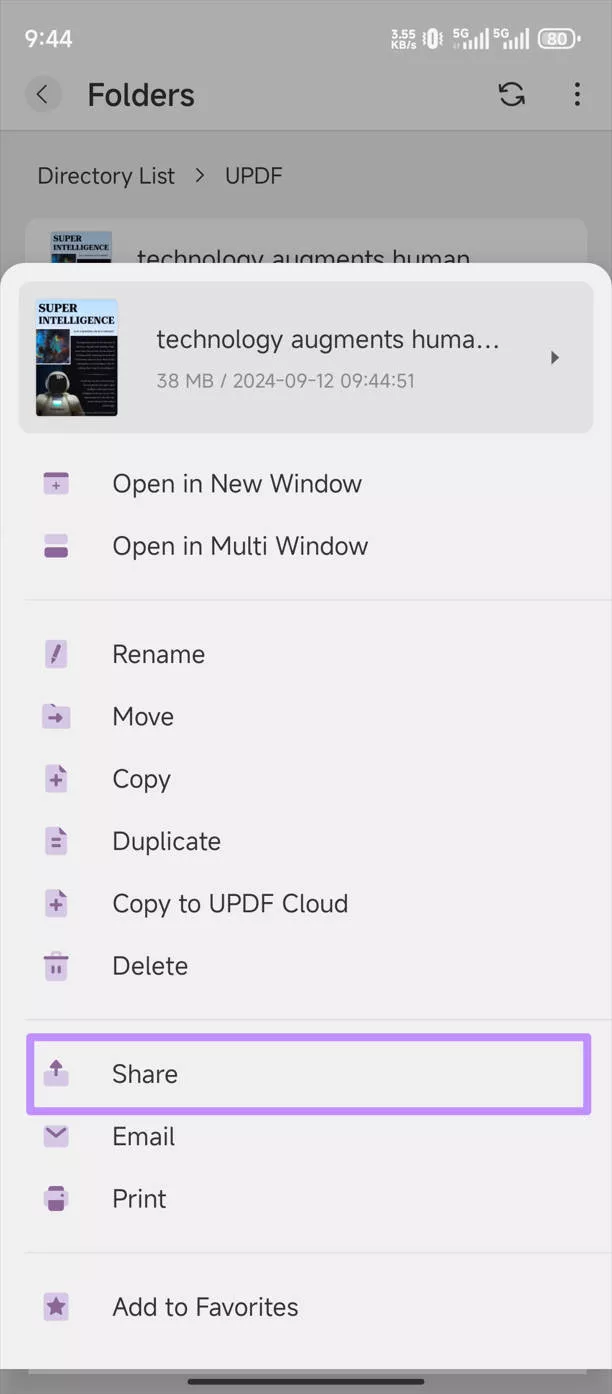
Poté vyberte aplikaci na svých zařízeních, kterou chcete sdílet.
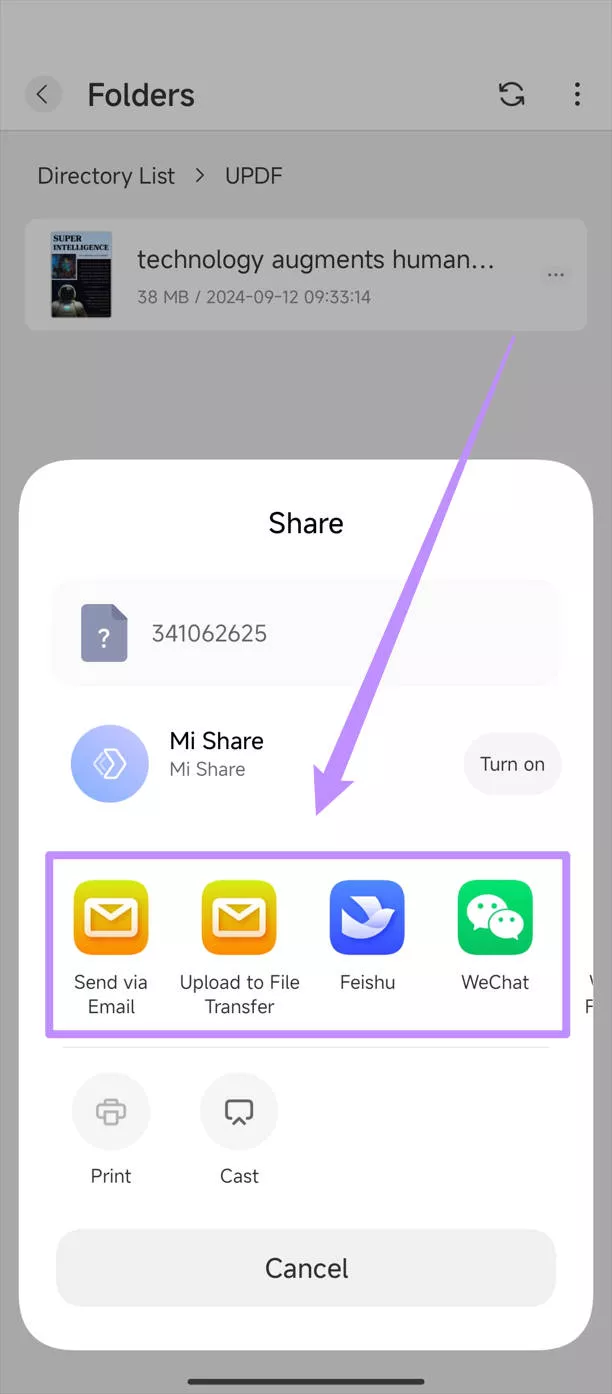
8. Odesílání PDF souborů e-mailem
Soubory PDF můžete také poslat e-mailem. Zde je návod.
V aplikaci UPDF v systému Android můžete klepnout na ikonu „ E-mail “.
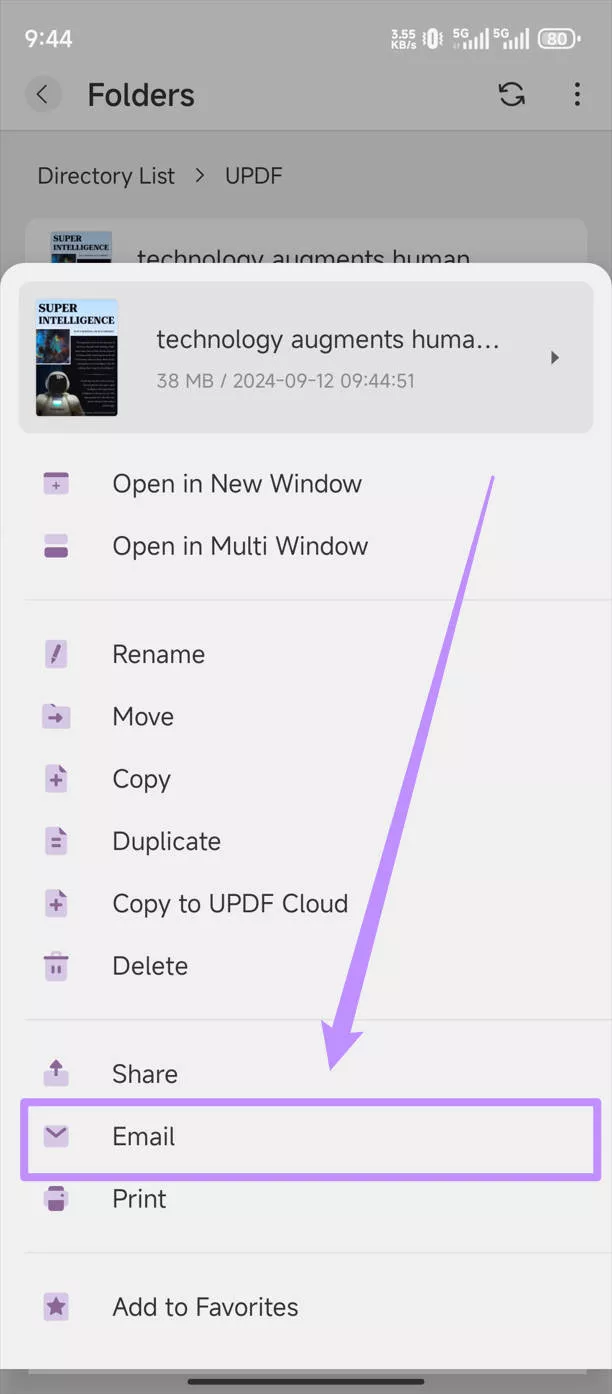
Vyberte e-mailovou aplikaci pro odeslání e-mailu s PDF.
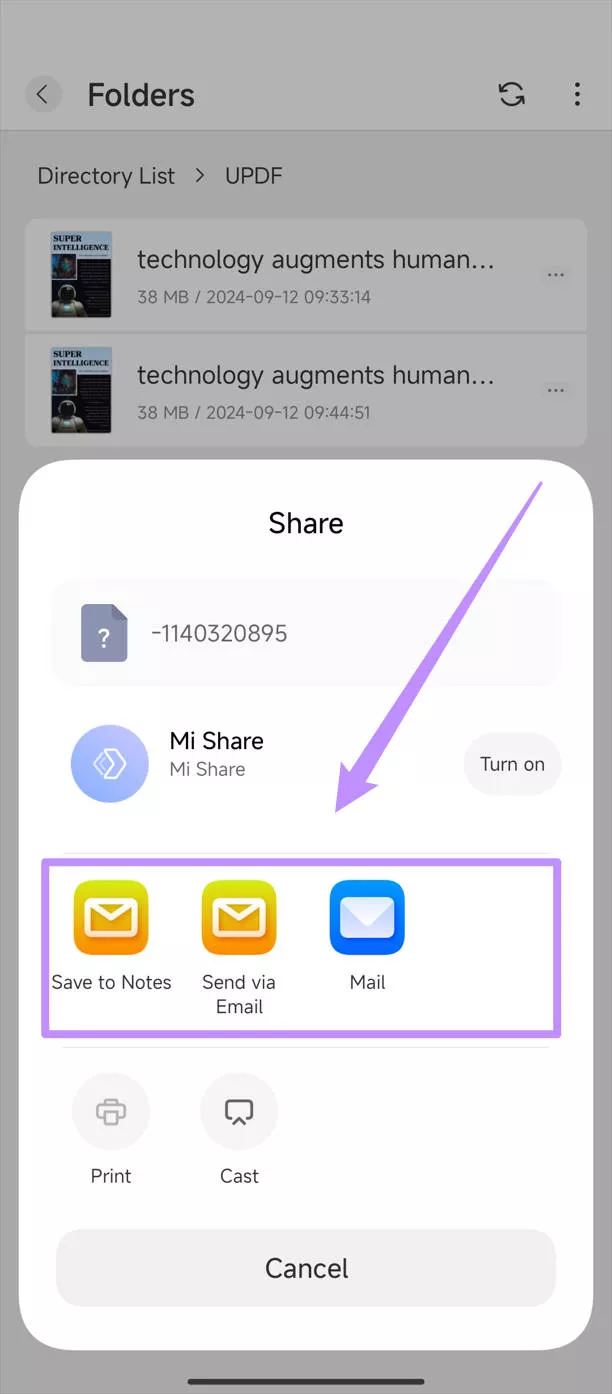
9. Přidat PDF do oblíbených
Pokud potřebujete k souborům PDF rychle přistupovat, můžete si PDF přidat do oblíbených.
Je to snadné. Stačí klepnout na možnost „ Přidat k oblíbeným “.
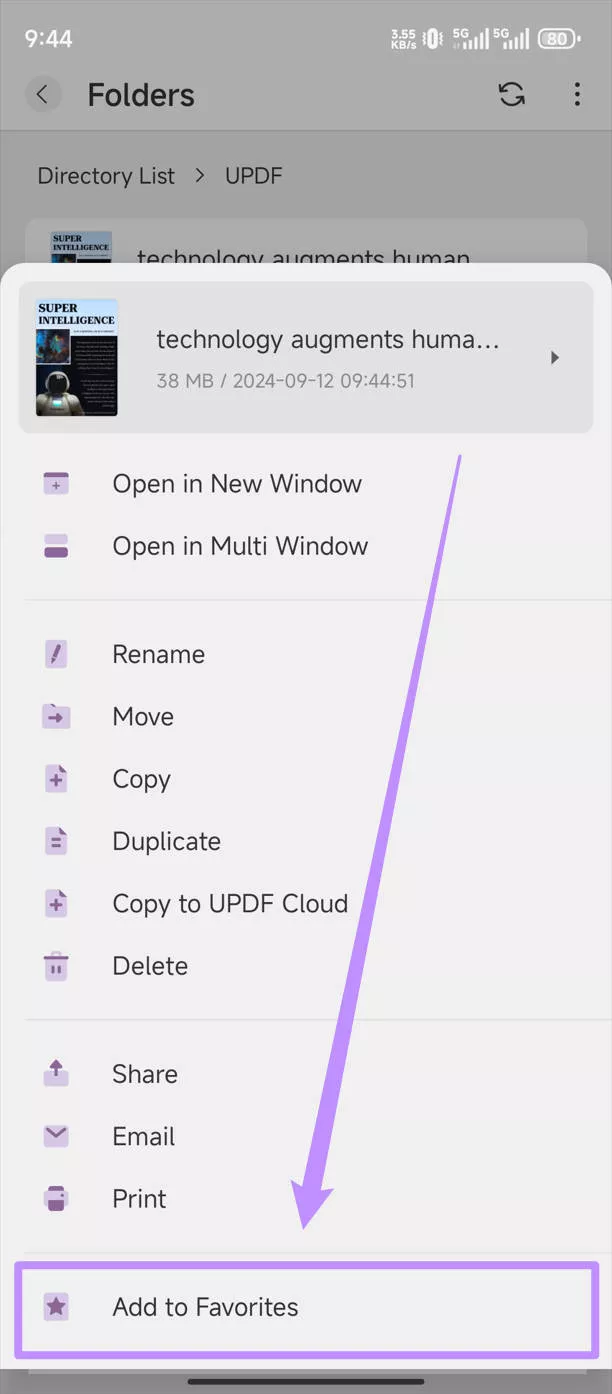
Pak k tomuto PDF souboru budete mít přístup kdykoli na domovské stránce, stačí klepnout na „ Oblíbené “.
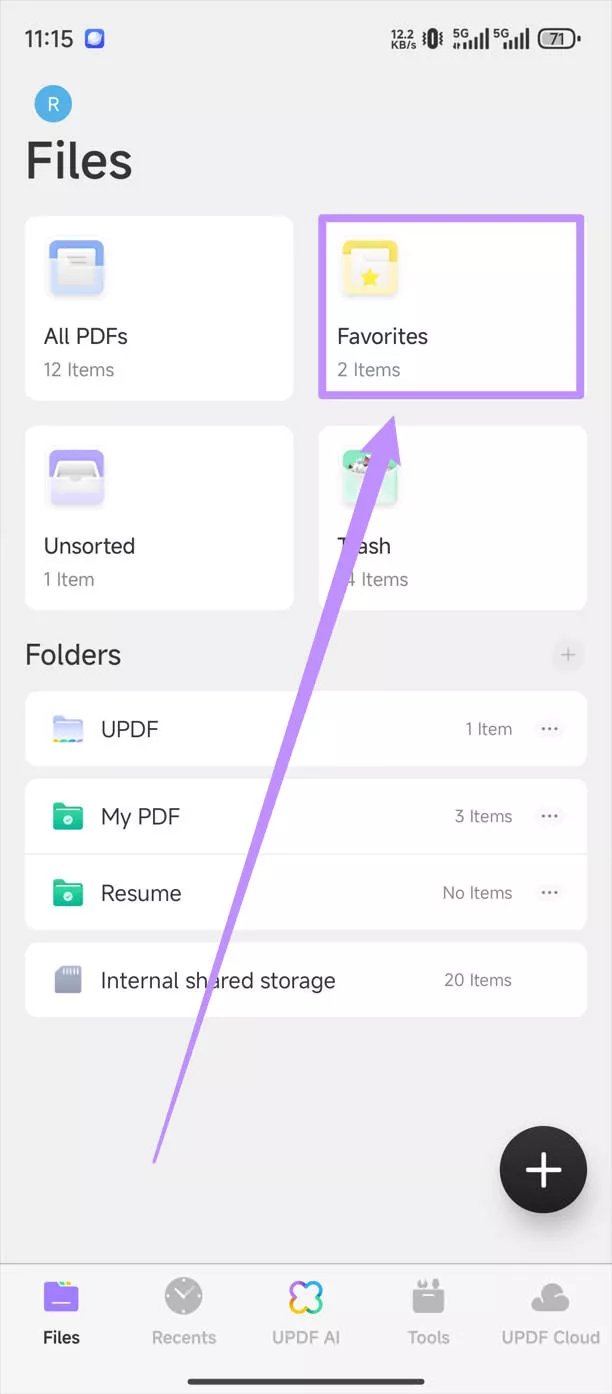
10. Zkontrolujte informace o dokumentu PDF
Chcete-li zobrazit podrobnosti o PDF souboru, můžete dlouze stisknout dokument PDF a kliknout na ikonu šipky doprava.
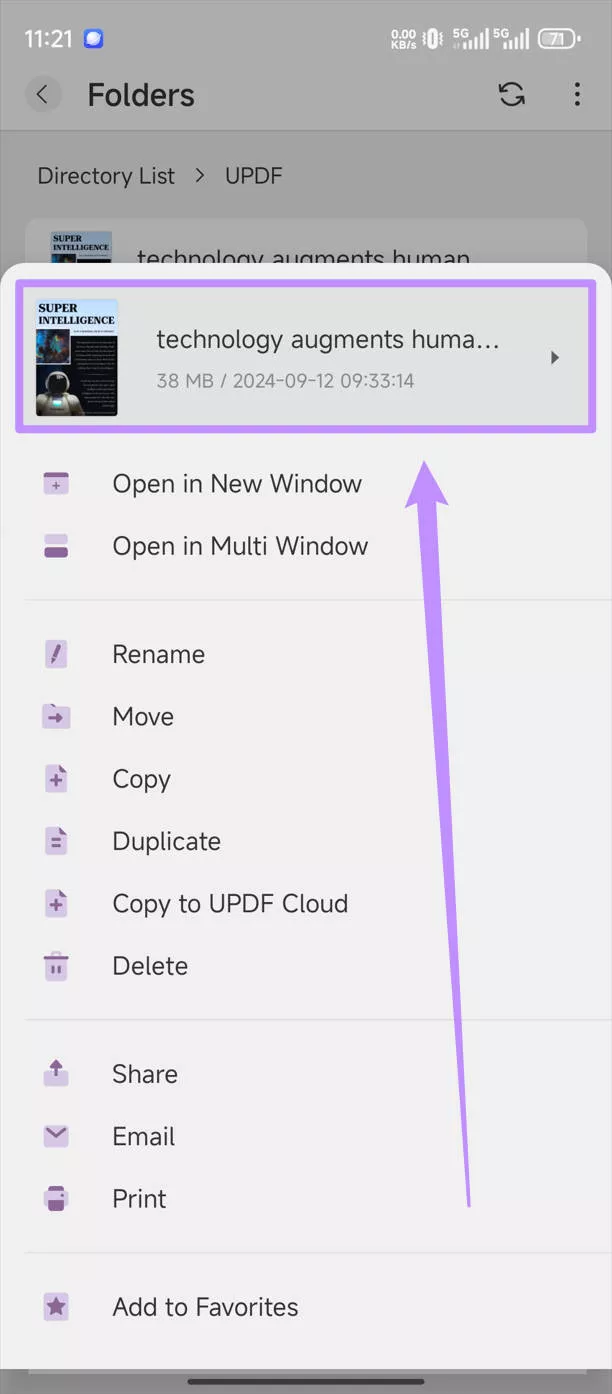
Můžete zkontrolovat informace o PDF souboru, včetně názvu, typu, velikosti, upravených informací, místa uložení, verze PDF, počtu stránek, velikosti stránky, názvu, autora, předmětu, klíčových slov, data vytvoření, data úpravy, tvůrce obsahu a kódovacího softwaru.
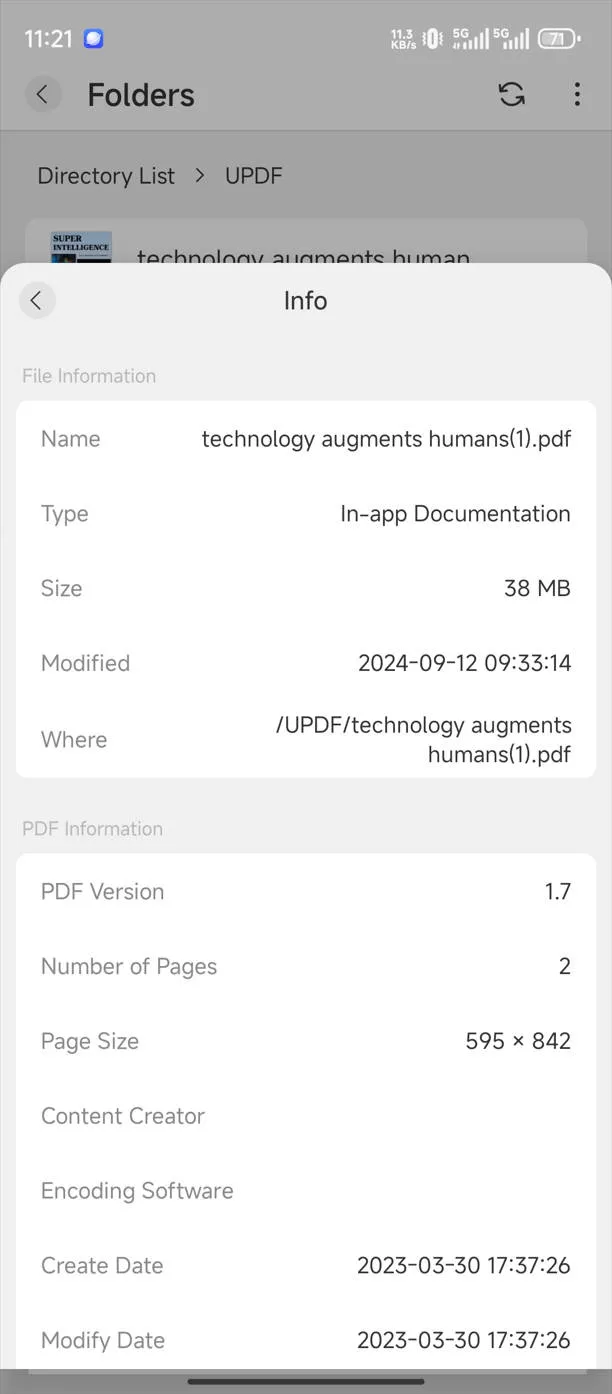
11. Vytvořte složky
Pomocí UPDF můžete vytvářet a spravovat složky.
- Chcete-li vytvořit složku, klikněte na ikonu „ + “ v sekci složek.
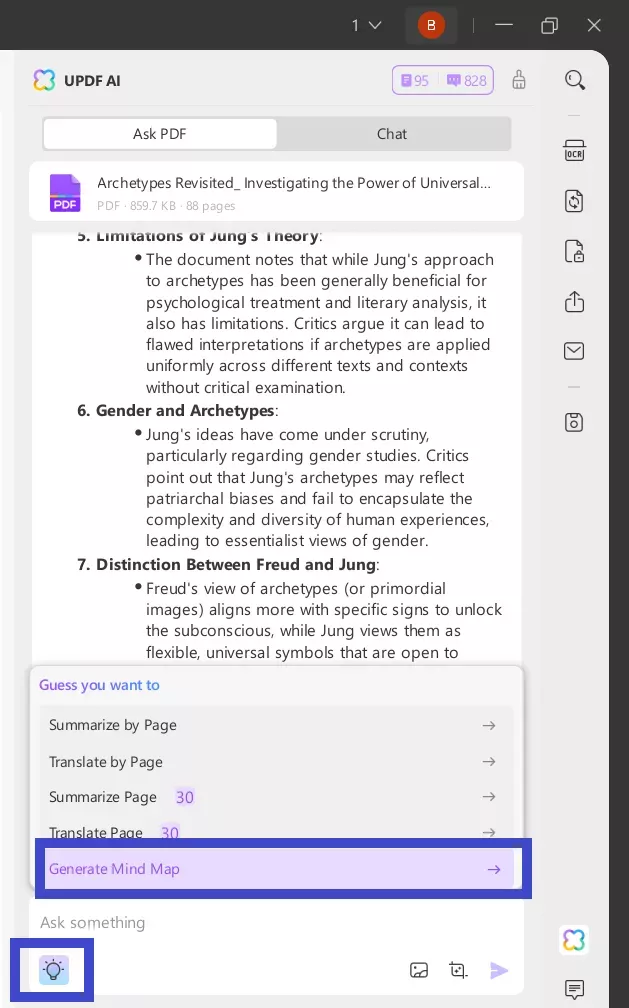
- Klikněte na možnost „ Autorizovat “.
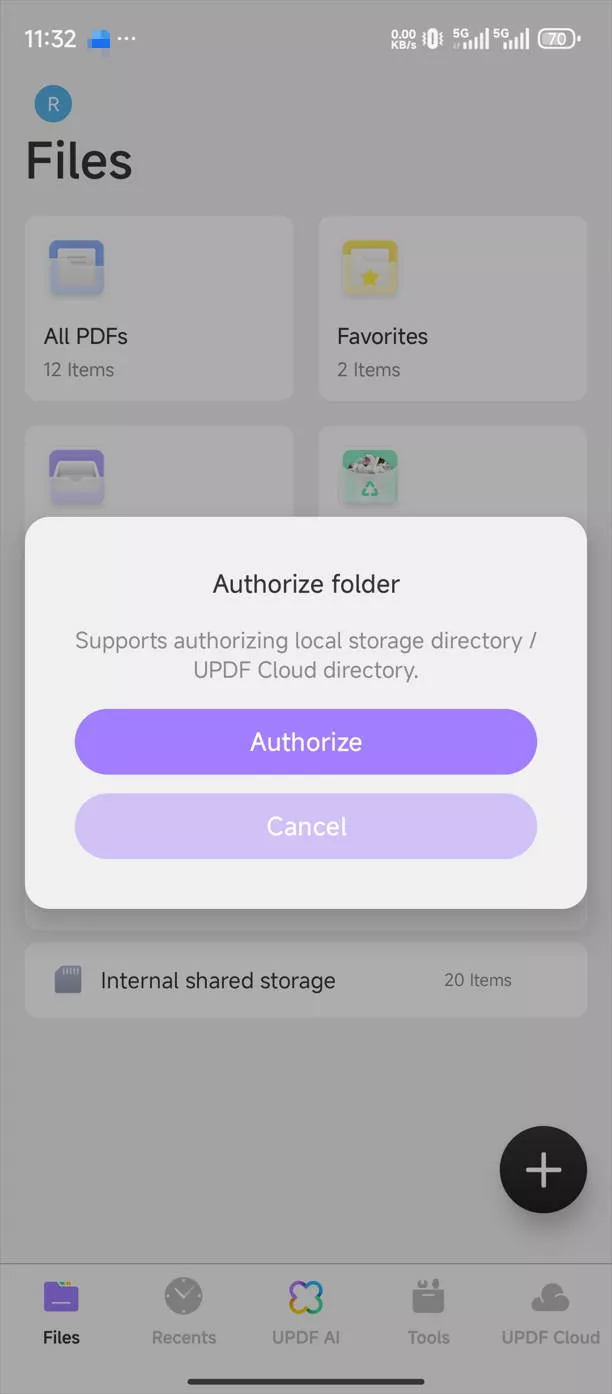
- V novém okně klepněte na „ VYTVOŘIT NOVOU SLOŽKU “.
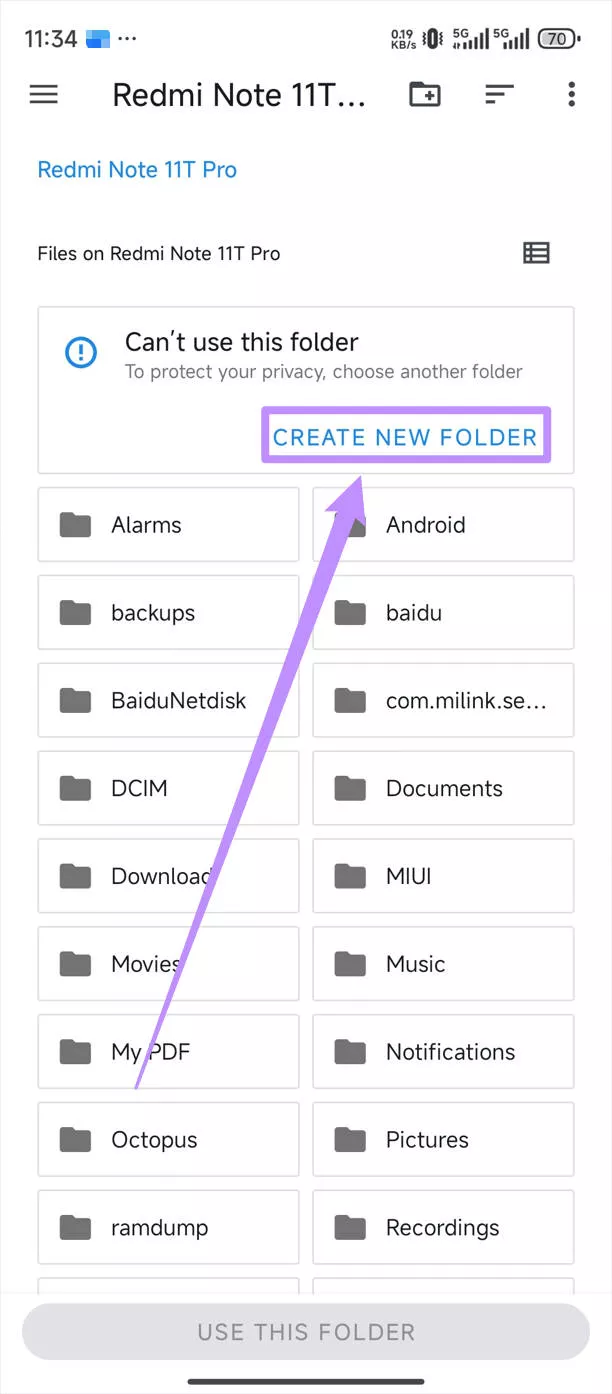
- Zadejte název nové složky a poté ji uložte kliknutím na „ OK “.
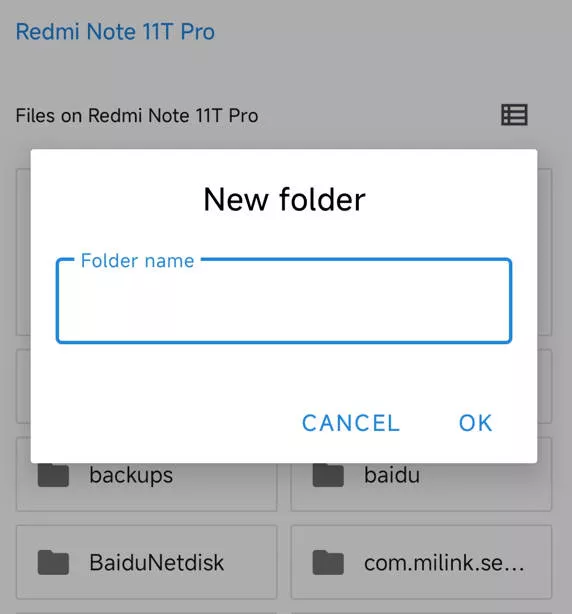
- A klikněte na tlačítko „ POUŽÍT TUTO SLOŽKU “.
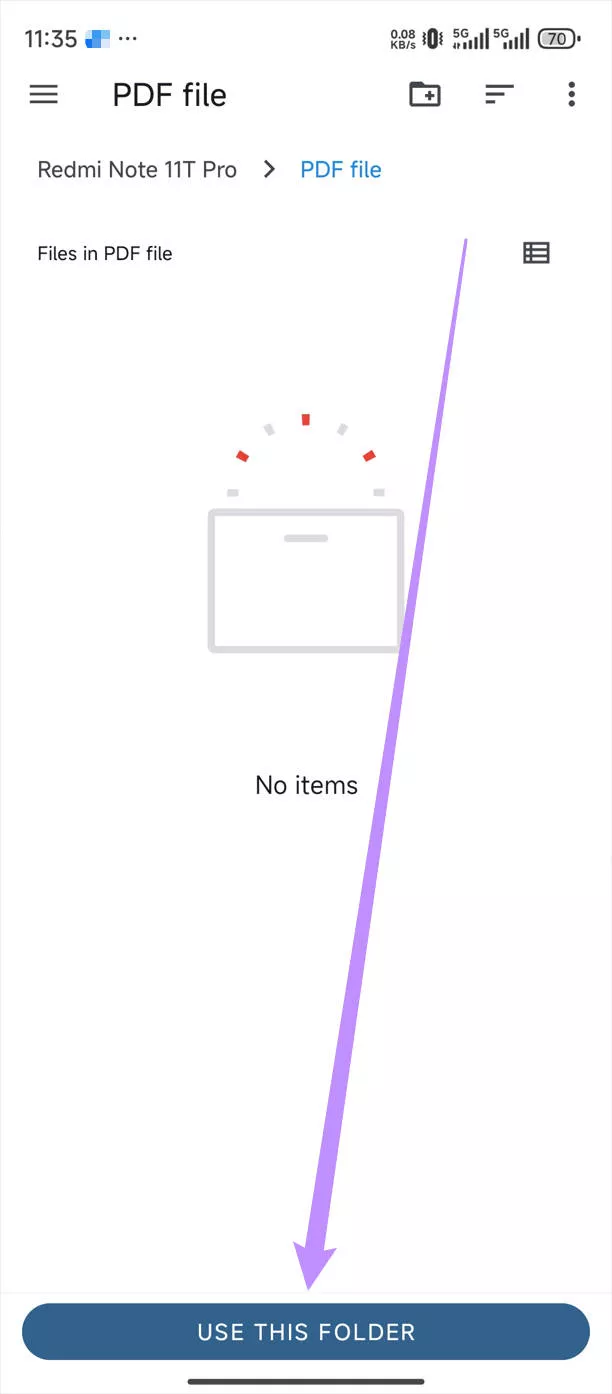
- Uvidíte, že se tato složka zobrazí v seznamu složek.
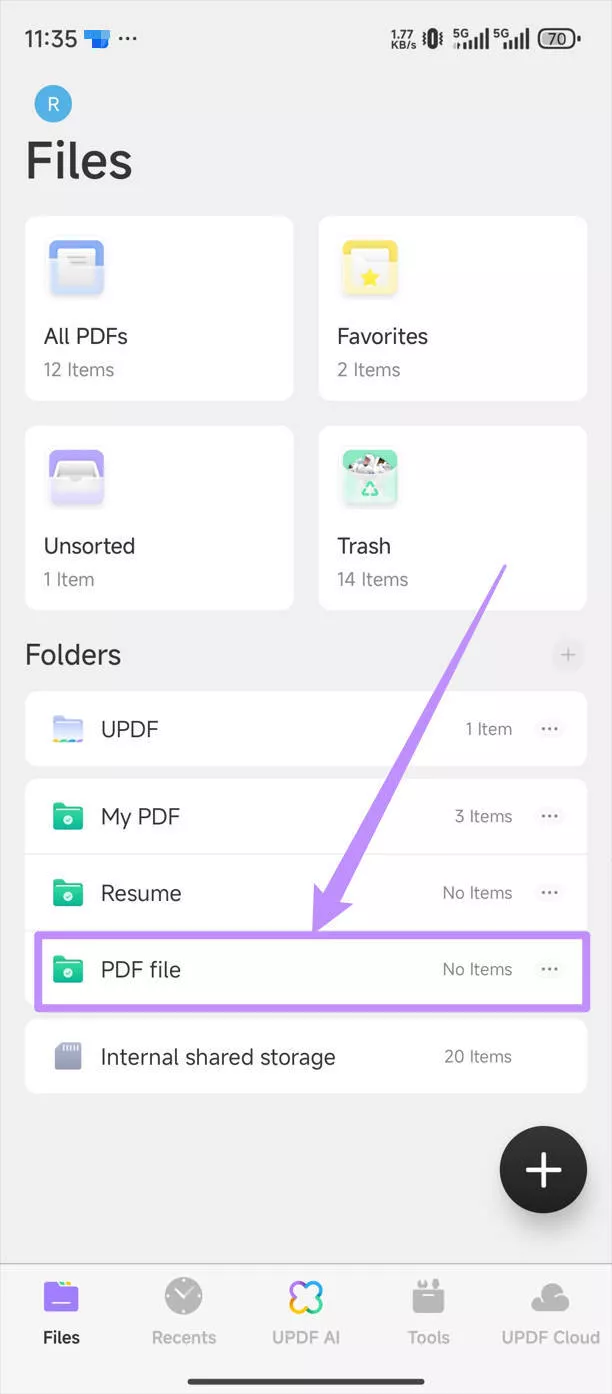
Existuje tolik funkcí, které vám pomohou se správou PDF souborů, proč hned teď neupgradovat na UPDF Pro ?
 UPDF
UPDF
 UPDF pro Windows
UPDF pro Windows UPDF pro Mac
UPDF pro Mac UPDF pro iOS
UPDF pro iOS UPDF pro Android
UPDF pro Android UPDF AI Online
UPDF AI Online UPDF Sign
UPDF Sign Upravit PDF
Upravit PDF Anotovat PDF
Anotovat PDF Vytvořit PDF
Vytvořit PDF PDF formuláře
PDF formuláře Upravit odkazy
Upravit odkazy Konvertovat PDF
Konvertovat PDF OCR
OCR PDF do Wordu
PDF do Wordu PDF do obrázku
PDF do obrázku PDF do Excelu
PDF do Excelu Organizovat PDF
Organizovat PDF Sloučit PDF
Sloučit PDF Rozdělit PDF
Rozdělit PDF Oříznout PDF
Oříznout PDF Otočit PDF
Otočit PDF Chránit PDF
Chránit PDF Podepsat PDF
Podepsat PDF Redigovat PDF
Redigovat PDF Sanitizovat PDF
Sanitizovat PDF Odstranit zabezpečení
Odstranit zabezpečení Číst PDF
Číst PDF UPDF Cloud
UPDF Cloud Komprimovat PDF
Komprimovat PDF Tisknout PDF
Tisknout PDF Dávkové zpracování
Dávkové zpracování O UPDF AI
O UPDF AI Řešení UPDF AI
Řešení UPDF AI AI Uživatelská příručka
AI Uživatelská příručka Často kladené otázky o UPDF AI
Často kladené otázky o UPDF AI Shrnutí PDF
Shrnutí PDF Překlad PDF
Překlad PDF Chat s PDF
Chat s PDF Chat s AI
Chat s AI Chat s obrázkem
Chat s obrázkem PDF na myšlenkovou mapu
PDF na myšlenkovou mapu Vysvětlení PDF
Vysvětlení PDF Akademický výzkum
Akademický výzkum Vyhledávání článků
Vyhledávání článků AI Korektor
AI Korektor AI Spisovatel
AI Spisovatel AI Pomocník s úkoly
AI Pomocník s úkoly Generátor kvízů s AI
Generátor kvízů s AI AI Řešitel matematiky
AI Řešitel matematiky PDF na Word
PDF na Word PDF na Excel
PDF na Excel PDF na PowerPoint
PDF na PowerPoint Uživatelská příručka
Uživatelská příručka UPDF Triky
UPDF Triky FAQs
FAQs Recenze UPDF
Recenze UPDF Středisko stahování
Středisko stahování Blog
Blog Tiskové centrum
Tiskové centrum Technické specifikace
Technické specifikace Aktualizace
Aktualizace UPDF vs. Adobe Acrobat
UPDF vs. Adobe Acrobat UPDF vs. Foxit
UPDF vs. Foxit UPDF vs. PDF Expert
UPDF vs. PDF Expert